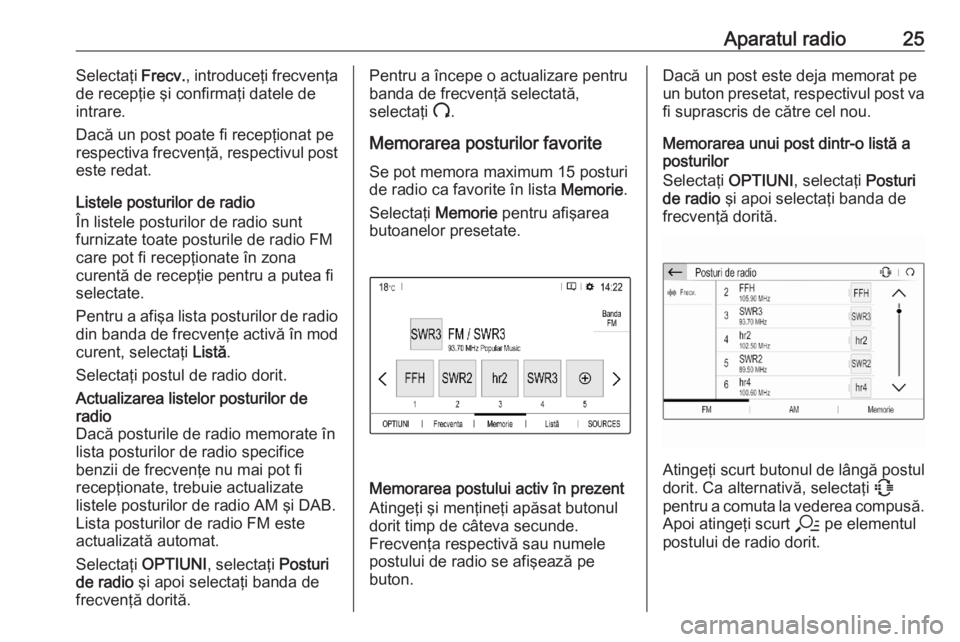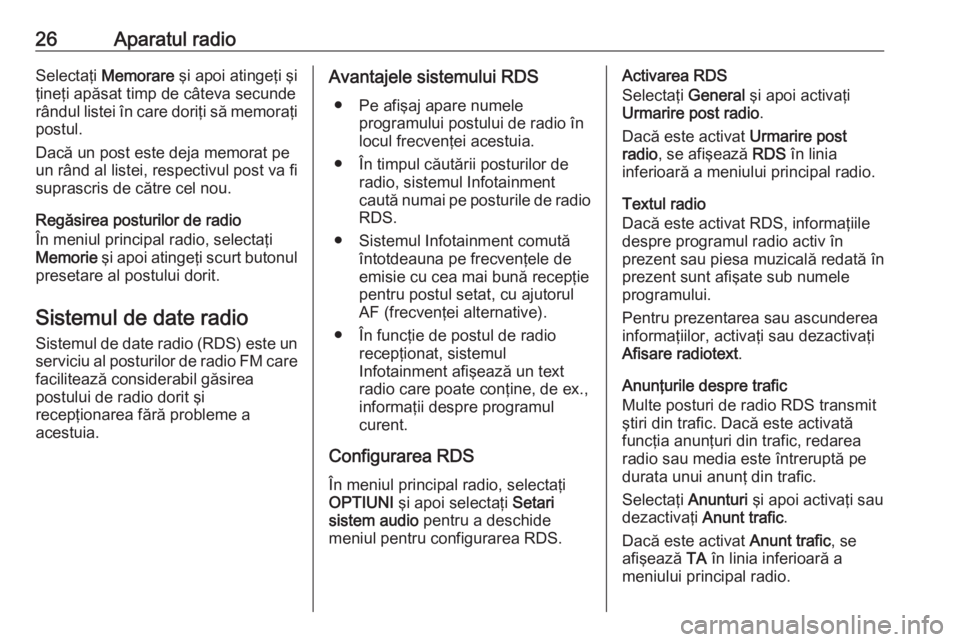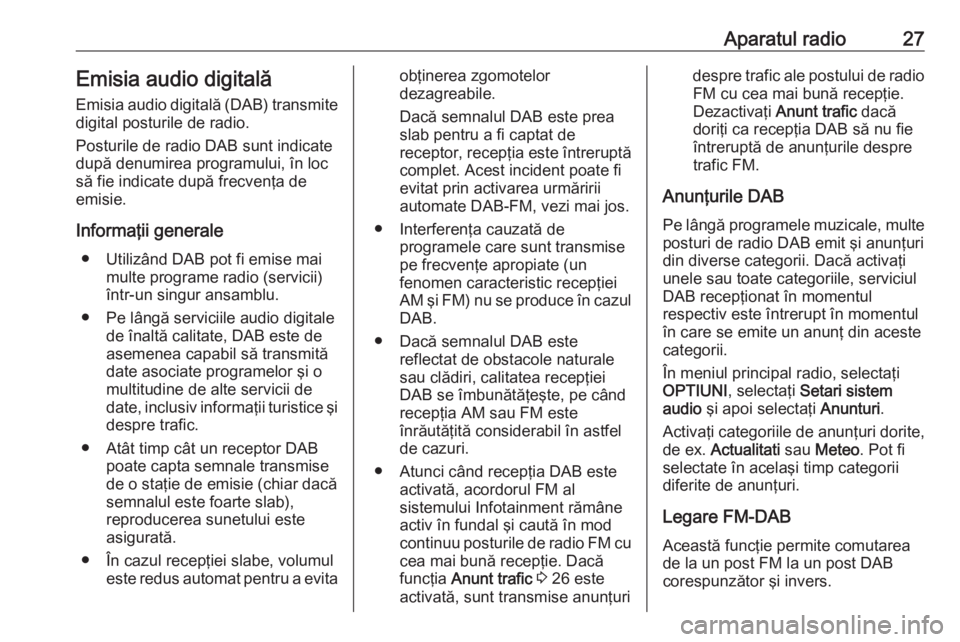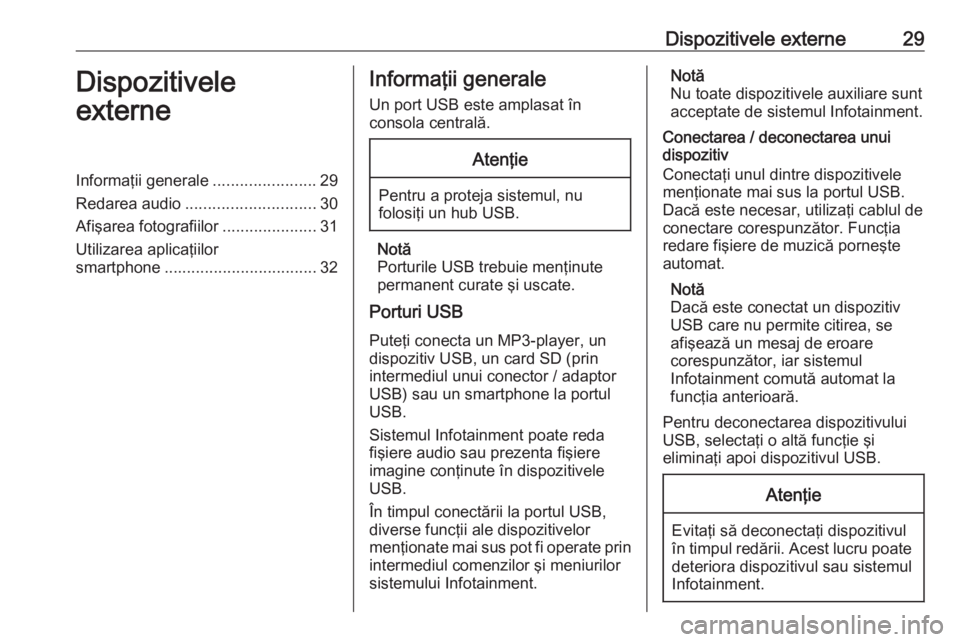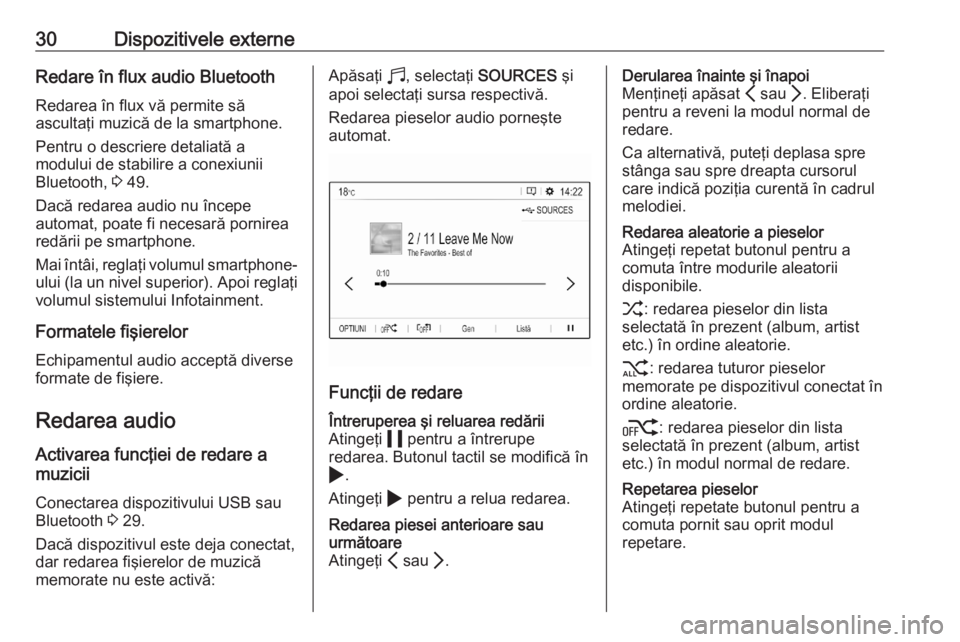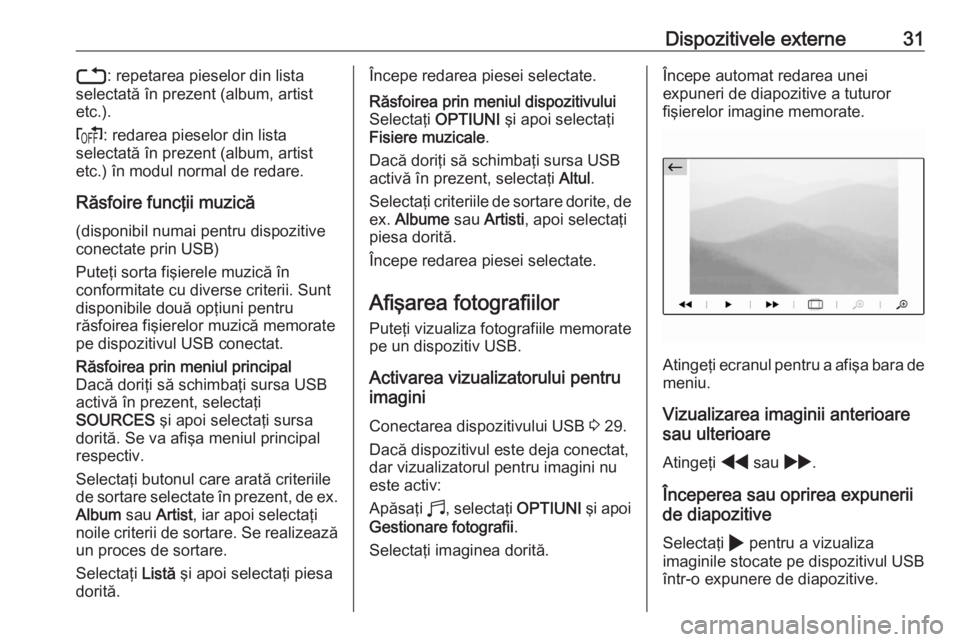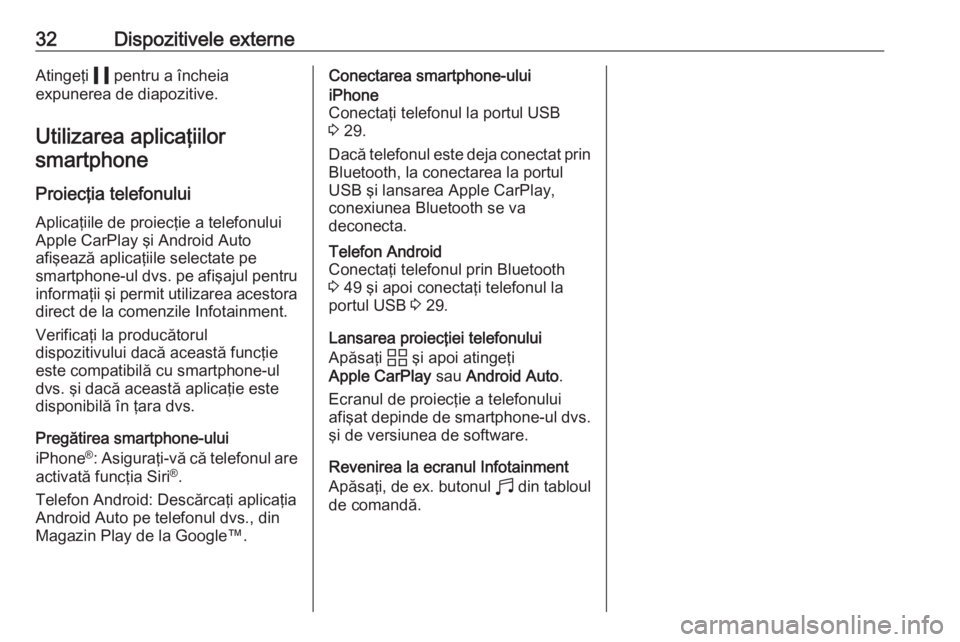Page 25 of 107
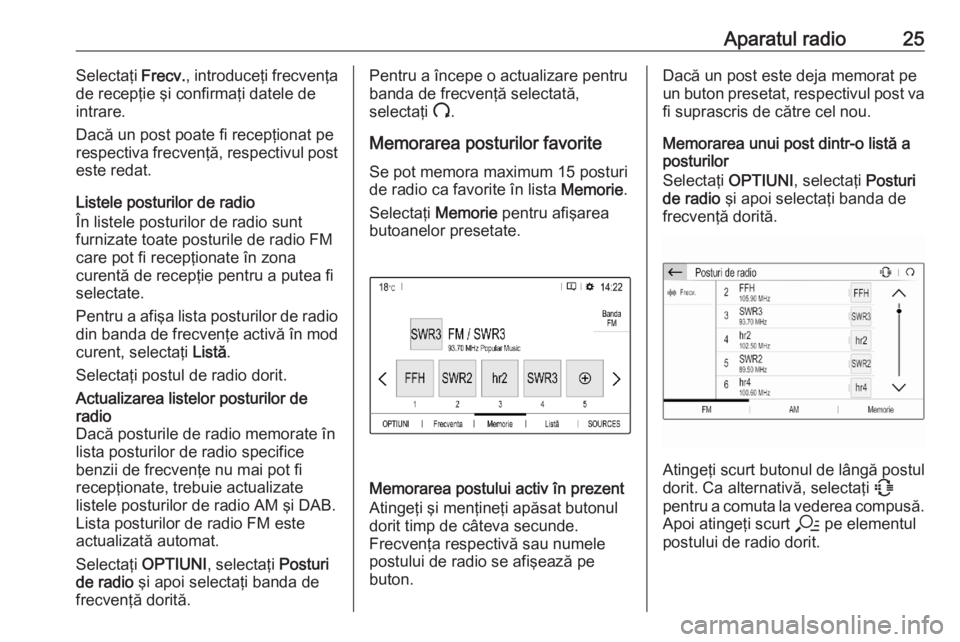
Aparatul radio25Selectaţi Frecv., introduceţi frecvenţa
de recepţie şi confirmaţi datele de intrare.
Dacă un post poate fi recepţionat pe respectiva frecvenţă, respectivul post este redat.
Listele posturilor de radio
În listele posturilor de radio sunt
furnizate toate posturile de radio FM
care pot fi recepţionate în zona
curentă de recepţie pentru a putea fi selectate.
Pentru a afişa lista posturilor de radio
din banda de frecvenţe activă în mod curent, selectaţi Listă.
Selectaţi postul de radio dorit.Actualizarea listelor posturilor de
radio
Dacă posturile de radio memorate în
lista posturilor de radio specifice
benzii de frecvenţe nu mai pot fi
recepţionate, trebuie actualizate
listele posturilor de radio AM şi DAB.
Lista posturilor de radio FM este
actualizată automat.
Selectaţi OPTIUNI, selectaţi Posturi
de radio şi apoi selectaţi banda de
frecvenţă dorită.Pentru a începe o actualizare pentru
banda de frecvenţă selectată,
selectaţi U.
Memorarea posturilor favorite
Se pot memora maximum 15 posturi
de radio ca favorite în lista Memorie.
Selectaţi Memorie pentru afişarea
butoanelor presetate.
Memorarea postului activ în prezent
Atingeţi şi menţineţi apăsat butonul
dorit timp de câteva secunde.
Frecvenţa respectivă sau numele
postului de radio se afişează pe
buton.
Dacă un post este deja memorat pe
un buton presetat, respectivul post va
fi suprascris de către cel nou.
Memorarea unui post dintr-o listă a
posturilor
Selectaţi OPTIUNI, selectaţi Posturi
de radio şi apoi selectaţi banda de
frecvenţă dorită.
Atingeţi scurt butonul de lângă postul dorit. Ca alternativă, selectaţi 7
pentru a comuta la vederea compusă. Apoi atingeţi scurt a pe elementul
postului de radio dorit.
Page 26 of 107
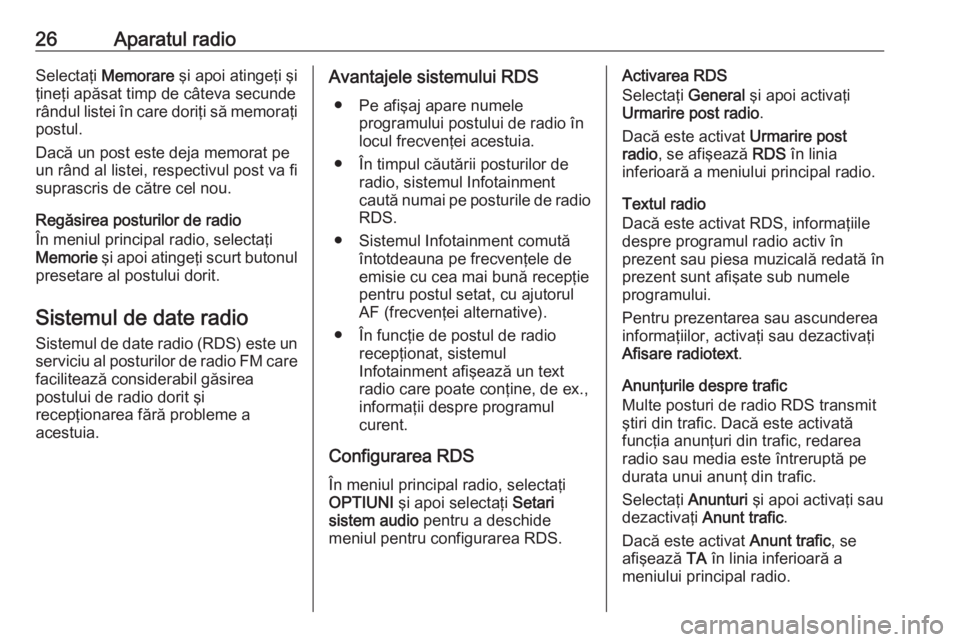
26Aparatul radioSelectaţi Memorare şi apoi atingeţi şi
ţineţi apăsat timp de câteva secunde
rândul listei în care doriţi să memoraţi
postul.
Dacă un post este deja memorat pe
un rând al listei, respectivul post va fi
suprascris de către cel nou.
Regăsirea posturilor de radio
În meniul principal radio, selectaţi
Memorie şi apoi atingeţi scurt butonul
presetare al postului dorit.
Sistemul de date radio
Sistemul de date radio (RDS) este un serviciu al posturilor de radio FM carefacilitează considerabil găsirea
postului de radio dorit şi
recepţionarea fără probleme a
acestuia.Avantajele sistemului RDS
● Pe afişaj apare numele programului postului de radio în
locul frecvenţei acestuia.
● În timpul căutării posturilor de radio, sistemul Infotainment
caută numai pe posturile de radio RDS.
● Sistemul Infotainment comută întotdeauna pe frecvenţele deemisie cu cea mai bună recepţie
pentru postul setat, cu ajutorul
AF (frecvenţei alternative).
● În funcţie de postul de radio recepţionat, sistemul
Infotainment afişează un text
radio care poate conţine, de ex.,
informaţii despre programul
curent.
Configurarea RDS
În meniul principal radio, selectaţi
OPTIUNI şi apoi selectaţi Setari
sistem audio pentru a deschide
meniul pentru configurarea RDS.Activarea RDS
Selectaţi General şi apoi activaţi
Urmarire post radio .
Dacă este activat Urmarire post
radio , se afişează RDS în linia
inferioară a meniului principal radio.
Textul radio
Dacă este activat RDS, informaţiile
despre programul radio activ în
prezent sau piesa muzicală redată în
prezent sunt afişate sub numele
programului.
Pentru prezentarea sau ascunderea
informaţiilor, activaţi sau dezactivaţi
Afisare radiotext .
Anunţurile despre trafic
Multe posturi de radio RDS transmit
ştiri din trafic. Dacă este activată funcţia anunţuri din trafic, redarea
radio sau media este întreruptă pe durata unui anunţ din trafic.
Selectaţi Anunturi şi apoi activaţi sau
dezactivaţi Anunt trafic .
Dacă este activat Anunt trafic, se
afişează TA în linia inferioară a
meniului principal radio.
Page 27 of 107
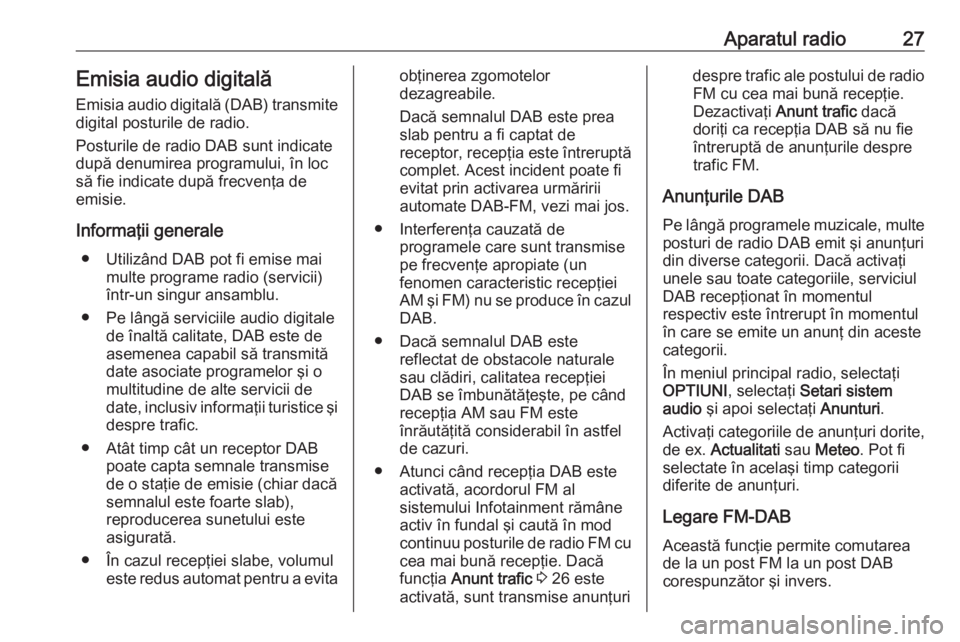
Aparatul radio27Emisia audio digitală
Emisia audio digitală (DAB) transmite
digital posturile de radio.
Posturile de radio DAB sunt indicate
după denumirea programului, în loc
să fie indicate după frecvenţa de
emisie.
Informaţii generale ● Utilizând DAB pot fi emise mai multe programe radio (servicii)
într-un singur ansamblu.
● Pe lângă serviciile audio digitale de înaltă calitate, DAB este de
asemenea capabil să transmită
date asociate programelor şi o
multitudine de alte servicii de
date, inclusiv informaţii turistice şi
despre trafic.
● Atât timp cât un receptor DAB poate capta semnale transmise
de o staţie de emisie (chiar dacă
semnalul este foarte slab),
reproducerea sunetului este
asigurată.
● În cazul recepţiei slabe, volumul este redus automat pentru a evitaobţinerea zgomotelor
dezagreabile.
Dacă semnalul DAB este prea
slab pentru a fi captat de
receptor, recepţia este întreruptă
complet. Acest incident poate fi
evitat prin activarea urmăririi
automate DAB-FM, vezi mai jos.
● Interferenţa cauzată de programele care sunt transmise
pe frecvenţe apropiate (un
fenomen caracteristic recepţiei AM şi FM) nu se produce în cazul DAB.
● Dacă semnalul DAB este reflectat de obstacole naturale
sau clădiri, calitatea recepţiei
DAB se îmbunătăţeşte, pe când
recepţia AM sau FM este
înrăutăţită considerabil în astfel
de cazuri.
● Atunci când recepţia DAB este activată, acordorul FM al
sistemului Infotainment rămâne
activ în fundal şi caută în mod
continuu posturile de radio FM cu
cea mai bună recepţie. Dacă
funcţia Anunt trafic 3 26 este
activată, sunt transmise anunţuridespre trafic ale postului de radio FM cu cea mai bună recepţie.
Dezactivaţi Anunt trafic dacă
doriţi ca recepţia DAB să nu fie
întreruptă de anunţurile despre
trafic FM.
Anunţurile DAB
Pe lângă programele muzicale, multe posturi de radio DAB emit şi anunţuri
din diverse categorii. Dacă activaţi unele sau toate categoriile, serviciul
DAB recepţionat în momentul
respectiv este întrerupt în momentul
în care se emite un anunţ din aceste
categorii.
În meniul principal radio, selectaţi
OPTIUNI , selectaţi Setari sistem
audio şi apoi selectaţi Anunturi.
Activaţi categoriile de anunţuri dorite,
de ex. Actualitati sau Meteo . Pot fi
selectate în acelaşi timp categorii
diferite de anunţuri.
Legare FM-DAB
Această funcţie permite comutarea
de la un post FM la un post DAB
corespunzător şi invers.
Page 28 of 107
28Aparatul radioComutarea de la FM la DAB are loc
imediat ce este disponibil postul DAB
corespunzător. Prin urmare, se
recomandă memorarea posturilor
favorite ca posturi DAB pentru a
reduce comutarea frecventă.
Comutarea de la DAB la FM are loc
dacă semnalul este prea slab pentru
a fi preluat de receptor.
Activarea
Condiţia preliminară este că Urmarire
post radio este activată înainte de a
putea fi activată legarea FM-DAB.
Pentru activarea legării FM-DAB,
selectaţi OPTIUNI din meniul
principal radio şi apoi selectaţi FM-
DAB din Setari sistem audio .
Următorul simbol va fi afişat când
este activată legarea FM-DAB:Dezactivarea
Pentru dezactivarea legării FM-DAB,
selectaţi OPTIUNI din meniul
principal radio şi apoi deselectaţi FM-
DAB din Setari sistem audio .
Legarea FM-DAB va fi dezactivată
automat la dezactivarea Urmarire
post radio .
Page 29 of 107
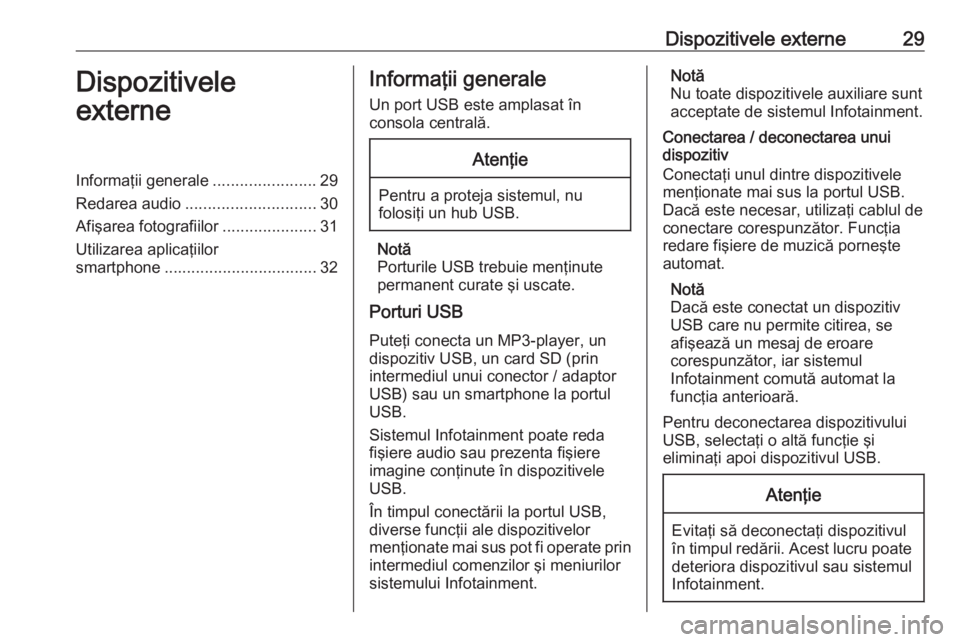
Dispozitivele externe29Dispozitivele
externeInformaţii generale .......................29
Redarea audio ............................. 30
Afişarea fotografiilor .....................31
Utilizarea aplicaţiilor smartphone .................................. 32Informaţii generale
Un port USB este amplasat în
consola centrală.Atenţie
Pentru a proteja sistemul, nu
folosiţi un hub USB.
Notă
Porturile USB trebuie menţinute permanent curate şi uscate.
Porturi USB
Puteţi conecta un MP3-player, un
dispozitiv USB, un card SD (prin
intermediul unui conector / adaptor
USB) sau un smartphone la portul
USB.
Sistemul Infotainment poate reda
fişiere audio sau prezenta fişiere
imagine conţinute în dispozitivele USB.
În timpul conectării la portul USB,
diverse funcţii ale dispozitivelor
menţionate mai sus pot fi operate prin intermediul comenzilor şi meniurilor
sistemului Infotainment.
Notă
Nu toate dispozitivele auxiliare sunt
acceptate de sistemul Infotainment.
Conectarea / deconectarea unui
dispozitiv
Conectaţi unul dintre dispozitivele
menţionate mai sus la portul USB.
Dacă este necesar, utilizaţi cablul de
conectare corespunzător. Funcţia
redare fişiere de muzică porneşte
automat.
Notă
Dacă este conectat un dispozitiv
USB care nu permite citirea, se
afişează un mesaj de eroare
corespunzător, iar sistemul
Infotainment comută automat la
funcţia anterioară.
Pentru deconectarea dispozitivului
USB, selectaţi o altă funcţie şi
eliminaţi apoi dispozitivul USB.Atenţie
Evitaţi să deconectaţi dispozitivul
în timpul redării. Acest lucru poate
deteriora dispozitivul sau sistemul
Infotainment.
Page 30 of 107
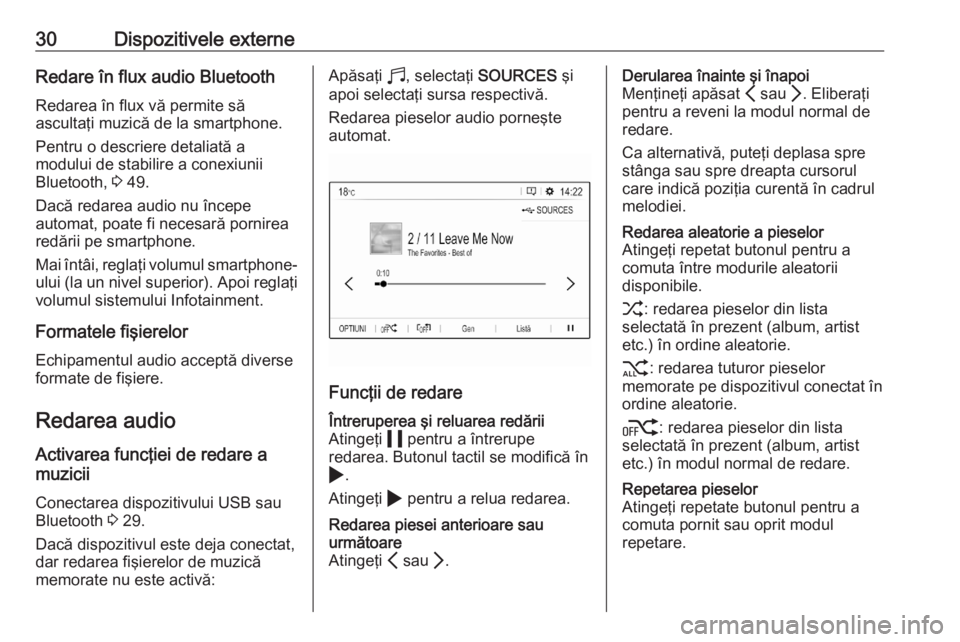
30Dispozitivele externeRedare în flux audio BluetoothRedarea în flux vă permite să
ascultaţi muzică de la smartphone.
Pentru o descriere detaliată a
modului de stabilire a conexiunii
Bluetooth, 3 49.
Dacă redarea audio nu începe
automat, poate fi necesară pornirea
redării pe smartphone.
Mai întâi, reglaţi volumul smartphone- ului (la un nivel superior). Apoi reglaţi
volumul sistemului Infotainment.
Formatele fişierelor Echipamentul audio acceptă diverse
formate de fişiere.
Redarea audio Activarea funcţiei de redare a
muzicii
Conectarea dispozitivului USB sau
Bluetooth 3 29.
Dacă dispozitivul este deja conectat,
dar redarea fişierelor de muzică
memorate nu este activă:Apăsaţi b, selectaţi SOURCES şi
apoi selectaţi sursa respectivă.
Redarea pieselor audio porneşte automat.
Funcţii de redare
Întreruperea şi reluarea redării
Atingeţi 5 pentru a întrerupe
redarea. Butonul tactil se modifică în 4 .
Atingeţi 4 pentru a relua redarea.Redarea piesei anterioare sau
următoare
Atingeţi P sau Q.Derularea înainte şi înapoi
Menţineţi apăsat P sau Q. Eliberaţi
pentru a reveni la modul normal de redare.
Ca alternativă, puteţi deplasa spre
stânga sau spre dreapta cursorul
care indică poziţia curentă în cadrul
melodiei.Redarea aleatorie a pieselor
Atingeţi repetat butonul pentru a
comuta între modurile aleatorii
disponibile.
1 : redarea pieselor din lista
selectată în prezent (album, artist
etc.) în ordine aleatorie.
2 : redarea tuturor pieselor
memorate pe dispozitivul conectat în
ordine aleatorie.
k : redarea pieselor din lista
selectată în prezent (album, artist
etc.) în modul normal de redare.Repetarea pieselor
Atingeţi repetate butonul pentru a
comuta pornit sau oprit modul
repetare.
Page 31 of 107
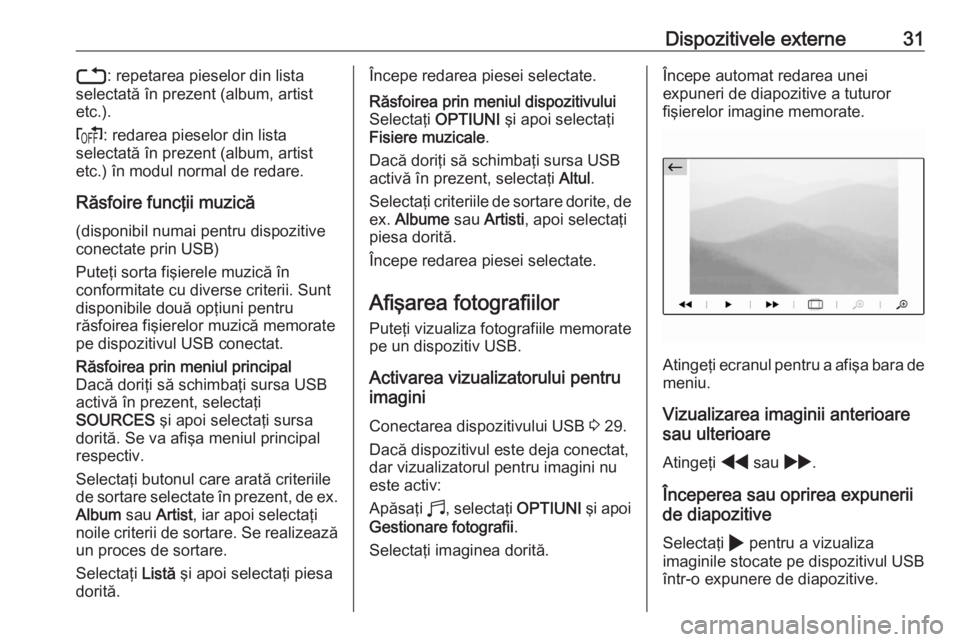
Dispozitivele externe313: repetarea pieselor din lista
selectată în prezent (album, artist
etc.).
f : redarea pieselor din lista
selectată în prezent (album, artist
etc.) în modul normal de redare.
Răsfoire funcţii muzică (disponibil numai pentru dispozitive
conectate prin USB)
Puteţi sorta fişierele muzică în
conformitate cu diverse criterii. Sunt
disponibile două opţiuni pentru
răsfoirea fişierelor muzică memorate
pe dispozitivul USB conectat.Răsfoirea prin meniul principal
Dacă doriţi să schimbaţi sursa USB
activă în prezent, selectaţi
SOURCES şi apoi selectaţi sursa
dorită. Se va afişa meniul principal
respectiv.
Selectaţi butonul care arată criteriile
de sortare selectate în prezent, de ex. Album sau Artist , iar apoi selectaţi
noile criterii de sortare. Se realizează
un proces de sortare.
Selectaţi Listă şi apoi selectaţi piesa
dorită.Începe redarea piesei selectate.Răsfoirea prin meniul dispozitivului Selectaţi OPTIUNI şi apoi selectaţi
Fisiere muzicale .
Dacă doriţi să schimbaţi sursa USB
activă în prezent, selectaţi Altul.
Selectaţi criteriile de sortare dorite, de ex. Albume sau Artisti , apoi selectaţi
piesa dorită.
Începe redarea piesei selectate.
Afişarea fotografiilor
Puteţi vizualiza fotografiile memorate
pe un dispozitiv USB.
Activarea vizualizatorului pentru
imagini
Conectarea dispozitivului USB 3 29.
Dacă dispozitivul este deja conectat,
dar vizualizatorul pentru imagini nu
este activ:
Apăsaţi b, selectaţi OPTIUNI şi apoi
Gestionare fotografii .
Selectaţi imaginea dorită.
Începe automat redarea unei
expuneri de diapozitive a tuturor fişierelor imagine memorate.
Atingeţi ecranul pentru a afişa bara de meniu.
Vizualizarea imaginii anterioare
sau ulterioare
Atingeţi f sau g.
Începerea sau oprirea expunerii
de diapozitive
Selectaţi 4 pentru a vizualiza
imaginile stocate pe dispozitivul USB
într-o expunere de diapozitive.
Page 32 of 107
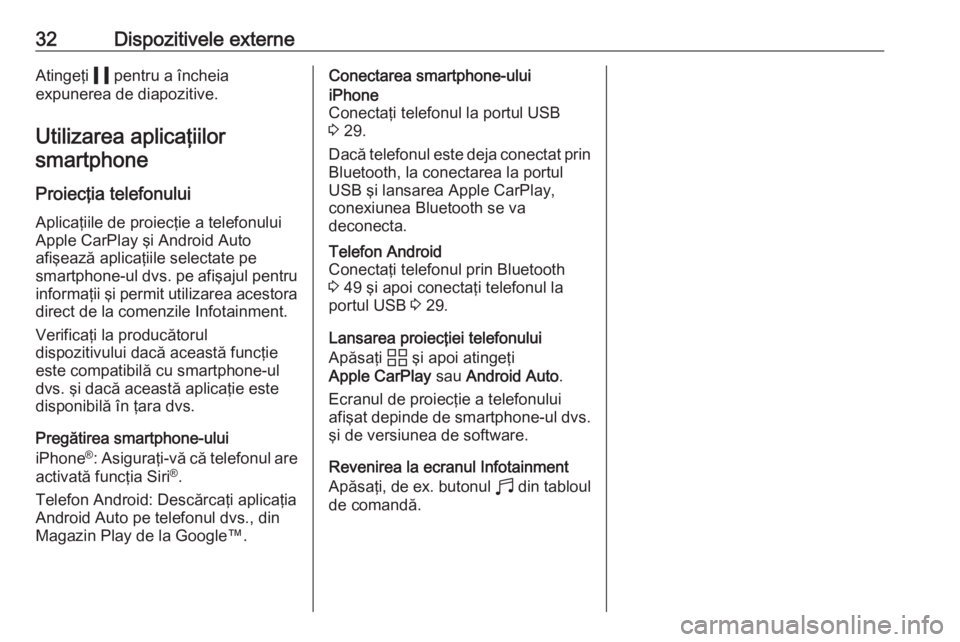
32Dispozitivele externeAtingeţi 5 pentru a încheia
expunerea de diapozitive.
Utilizarea aplicaţiilorsmartphone
Proiecţia telefonului
Aplicaţiile de proiecţie a telefonului
Apple CarPlay şi Android Auto
afişează aplicaţiile selectate pe
smartphone-ul dvs. pe afişajul pentru
informaţii şi permit utilizarea acestora direct de la comenzile Infotainment.
Verificaţi la producătorul
dispozitivului dacă această funcţie
este compatibilă cu smartphone-ul
dvs. şi dacă această aplicaţie este
disponibilă în ţara dvs.
Pregătirea smartphone-ului
iPhone ®
: Asiguraţi-vă că telefonul are
activată funcţia Siri ®
.
Telefon Android: Descărcaţi aplicaţia
Android Auto pe telefonul dvs., din
Magazin Play de la Google™.Conectarea smartphone-uluiiPhone
Conectaţi telefonul la portul USB 3 29.
Dacă telefonul este deja conectat prin Bluetooth, la conectarea la portul
USB şi lansarea Apple CarPlay,
conexiunea Bluetooth se va
deconecta.Telefon Android
Conectaţi telefonul prin Bluetooth
3 49 şi apoi conectaţi telefonul la
portul USB 3 29.
Lansarea proiecţiei telefonului
Apăsaţi d şi apoi atingeţi
Apple CarPlay sau Android Auto .
Ecranul de proiecţie a telefonului
afişat depinde de smartphone-ul dvs.
şi de versiunea de software.
Revenirea la ecranul Infotainment Apăsaţi, de ex. butonul b din tabloul
de comandă.
 1
1 2
2 3
3 4
4 5
5 6
6 7
7 8
8 9
9 10
10 11
11 12
12 13
13 14
14 15
15 16
16 17
17 18
18 19
19 20
20 21
21 22
22 23
23 24
24 25
25 26
26 27
27 28
28 29
29 30
30 31
31 32
32 33
33 34
34 35
35 36
36 37
37 38
38 39
39 40
40 41
41 42
42 43
43 44
44 45
45 46
46 47
47 48
48 49
49 50
50 51
51 52
52 53
53 54
54 55
55 56
56 57
57 58
58 59
59 60
60 61
61 62
62 63
63 64
64 65
65 66
66 67
67 68
68 69
69 70
70 71
71 72
72 73
73 74
74 75
75 76
76 77
77 78
78 79
79 80
80 81
81 82
82 83
83 84
84 85
85 86
86 87
87 88
88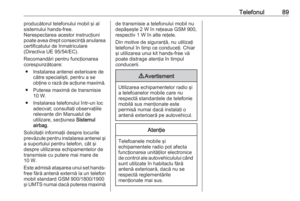 89
89 90
90 91
91 92
92 93
93 94
94 95
95 96
96 97
97 98
98 99
99 100
100 101
101 102
102 103
103 104
104 105
105 106
106